Page 1

Nokia C100
用戶指南
版本 2023-03-29 zh-HK
Page 2

Nokia C100 用戶指南
目錄
1 有關此用戶指南 5
2 開始使用 6
將手機保持在最新狀態 . . . . . . . . . . . . . . . . . . . . . . . . . . . . . . . . . . . . . . 6
Keys and parts . . . . . . . . . . . . . . . . . . . . . . . . . . . . . . . . . . . . . . . . . . 6
Insert the SIM and memory cards . . . . . . . . . . . . . . . . . . . . . . . . . . . . . . . 7
為手機充電 . . . . . . . . . . . . . . . . . . . . . . . . . . . . . . . . . . . . . . . . . . . . 8
開機並設定您的手機 . . . . . . . . . . . . . . . . . . . . . . . . . . . . . . . . . . . . . . . 8
使用觸控螢幕 . . . . . . . . . . . . . . . . . . . . . . . . . . . . . . . . . . . . . . . . . . . 9
3 保護您的手機 13
將手機鎖定或解鎖 . . . . . . . . . . . . . . . . . . . . . . . . . . . . . . . . . . . . . . . . . 13
使用螢幕鎖定保護手機 . . . . . . . . . . . . . . . . . . . . . . . . . . . . . . . . . . . . . . 13
Protect your phone with your face . . . . . . . . . . . . . . . . . . . . . . . . . . . . . . . 13
尋找遺失的手機 . . . . . . . . . . . . . . . . . . . . . . . . . . . . . . . . . . . . . . . . . . 14
4 基本功能 15
Personalize your phone . . . . . . . . . . . . . . . . . . . . . . . . . . . . . . . . . . . . . 15
通知 . . . . . . . . . . . . . . . . . . . . . . . . . . . . . . . . . . . . . . . . . . . . . . . . 15
控制音量 . . . . . . . . . . . . . . . . . . . . . . . . . . . . . . . . . . . . . . . . . . . . . . 16
自動文字校正 . . . . . . . . . . . . . . . . . . . . . . . . . . . . . . . . . . . . . . . . . . . 16
電池使用時間 . . . . . . . . . . . . . . . . . . . . . . . . . . . . . . . . . . . . . . . . . . . 17
無障礙設定 . . . . . . . . . . . . . . . . . . . . . . . . . . . . . . . . . . . . . . . . . . . . 17
5 與朋友和家人保持聯繫 18
通話 . . . . . . . . . . . . . . . . . . . . . . . . . . . . . . . . . . . . . . . . . . . . . . . . 18
通訊錄 . . . . . . . . . . . . . . . . . . . . . . . . . . . . . . . . . . . . . . . . . . . . . . . 18
傳送訊息 . . . . . . . . . . . . . . . . . . . . . . . . . . . . . . . . . . . . . . . . . . . . . . 18
電郵 . . . . . . . . . . . . . . . . . . . . . . . . . . . . . . . . . . . . . . . . . . . . . . . . 19
© 2023 HMD Global Oy. 版權所有,翻印必究。 2
Page 3

Nokia C100 用戶指南
6 相機 20
Camera basics . . . . . . . . . . . . . . . . . . . . . . . . . . . . . . . . . . . . . . . . . . 20
您的相片和影片 . . . . . . . . . . . . . . . . . . . . . . . . . . . . . . . . . . . . . . . . . . 20
7 互聯網和連線 21
啟動 Wi-Fi . . . . . . . . . . . . . . . . . . . . . . . . . . . . . . . . . . . . . . . . . . . . . 21
Browse the web . . . . . . . . . . . . . . . . . . . . . . . . . . . . . . . . . . . . . . . . . 21
藍牙 . . . . . . . . . . . . . . . . . . . . . . . . . . . . . . . . . . . . . . . . . . . . . . . . 21
VPN . . . . . . . . . . . . . . . . . . . . . . . . . . . . . . . . . . . . . . . . . . . . . . . . 22
8 組織您的一天 24
日期和時間 . . . . . . . . . . . . . . . . . . . . . . . . . . . . . . . . . . . . . . . . . . . . 24
鬧鐘 . . . . . . . . . . . . . . . . . . . . . . . . . . . . . . . . . . . . . . . . . . . . . . . . 24
日曆 . . . . . . . . . . . . . . . . . . . . . . . . . . . . . . . . . . . . . . . . . . . . . . . . 24
9 地圖 26
尋找地點並使用導航 . . . . . . . . . . . . . . . . . . . . . . . . . . . . . . . . . . . . . . . 26
10 應用程式、更新與備份 27
透過 Google Play 下載應用程式 . . . . . . . . . . . . . . . . . . . . . . . . . . . . . . . . . 27
更新手機的軟件 . . . . . . . . . . . . . . . . . . . . . . . . . . . . . . . . . . . . . . . . . . 27
備份您的資料 . . . . . . . . . . . . . . . . . . . . . . . . . . . . . . . . . . . . . . . . . . . 27
從手機還原原廠設定並移除私人內容 . . . . . . . . . . . . . . . . . . . . . . . . . . . . . . . 27
11 產品和安全資料 28
安全規定 . . . . . . . . . . . . . . . . . . . . . . . . . . . . . . . . . . . . . . . . . . . . . . 28
網絡服務和費用 . . . . . . . . . . . . . . . . . . . . . . . . . . . . . . . . . . . . . . . . . . 30
緊急電話 . . . . . . . . . . . . . . . . . . . . . . . . . . . . . . . . . . . . . . . . . . . . . . 31
保養您的裝置 . . . . . . . . . . . . . . . . . . . . . . . . . . . . . . . . . . . . . . . . . . . 31
回收 . . . . . . . . . . . . . . . . . . . . . . . . . . . . . . . . . . . . . . . . . . . . . . . . 32
有輪垃圾桶上打上交叉的標誌 . . . . . . . . . . . . . . . . . . . . . . . . . . . . . . . . . . 32
電池和充電器資料 . . . . . . . . . . . . . . . . . . . . . . . . . . . . . . . . . . . . . . . . . 32
© 2023 HMD Global Oy. 版權所有,翻印必究。 3
Page 4

Nokia C100 用戶指南
兒童 . . . . . . . . . . . . . . . . . . . . . . . . . . . . . . . . . . . . . . . . . . . . . . . . 33
醫療設備 . . . . . . . . . . . . . . . . . . . . . . . . . . . . . . . . . . . . . . . . . . . . . . 33
植入式醫療設備 . . . . . . . . . . . . . . . . . . . . . . . . . . . . . . . . . . . . . . . . . . 34
聽力 . . . . . . . . . . . . . . . . . . . . . . . . . . . . . . . . . . . . . . . . . . . . . . . . 34
保護裝置免於有害內容的危害 . . . . . . . . . . . . . . . . . . . . . . . . . . . . . . . . . . 34
汽車 . . . . . . . . . . . . . . . . . . . . . . . . . . . . . . . . . . . . . . . . . . . . . . . . 34
可能發生爆炸的場所 . . . . . . . . . . . . . . . . . . . . . . . . . . . . . . . . . . . . . . . 35
許可證明 . . . . . . . . . . . . . . . . . . . . . . . . . . . . . . . . . . . . . . . . . . . . . . 35
關於數碼權限管理 . . . . . . . . . . . . . . . . . . . . . . . . . . . . . . . . . . . . . . . . . 35
Copyrights and other notices . . . . . . . . . . . . . . . . . . . . . . . . . . . . . . . . . . 36
© 2023 HMD Global Oy. 版權所有,翻印必究。 4
Page 5

Nokia C100 用戶指南
1 有關此用戶指南
__重要:__如需安全使用裝置和電池的重要資訊,請在使用裝置前閱讀「產品與安全資訊」。若要瞭解如
何開始使用新裝置,請閱讀使用者指南。
© 2023 HMD Global Oy. 版權所有,翻印必究。 5
Page 6

Nokia C100 用戶指南
2 開始使用
將手機保持在最新狀態
您的手機軟件
將手機保持在最新狀態並接受可用的軟件更新,為手機取得更多新功能和強化功能。更新軟件也可能會
提升手機的效能。
KEYS AND PARTS
Your phone
This user guide applies to the following models: TA-1484, N152DL.
1. Microphone
2. Loudspeaker
3. Flash
4. Camera
5. Proximity sensor
6. Headset connector
© 2023 HMD Global Oy. 版權所有,翻印必究。 6
7. Earpiece
8. Front camera
9. Microphone
10 . Volume keys
11 . Power/Lock key
12 . USB connector
Page 7

Nokia C100 用戶指南
Some of the accessories mentioned in this user guide, such as charger, headset, or data cable,
may be sold separately.
部件和插孔、磁性
請勿連接會產生輸出訊號的產品,以免造成裝置損壞。請勿在音效插孔連接任何電源。如果連接任何非經
認可用於搭配本裝置的外部裝置或耳機至音效插孔,請特別注意音量級別。
裝置某些部份具有磁性。裝置可能會吸引金屬物件。請勿將信用卡或其他磁條卡片長時間放在本裝置附
近,以免造成卡片損壞。
INSERT THE SIM AND MEMORY CARDS
Insert the cards
1. Put your fingernail in the back cover opening slot, bend the back cover open, and remove it.
2. Slide the nano-SIM into the SIM card slot with the contact area face down.
3. If you have a memory card, slide it in the memory card slot.
4. Put back the back cover.
© 2023 HMD Global Oy. 版權所有,翻印必究。 7
Page 8
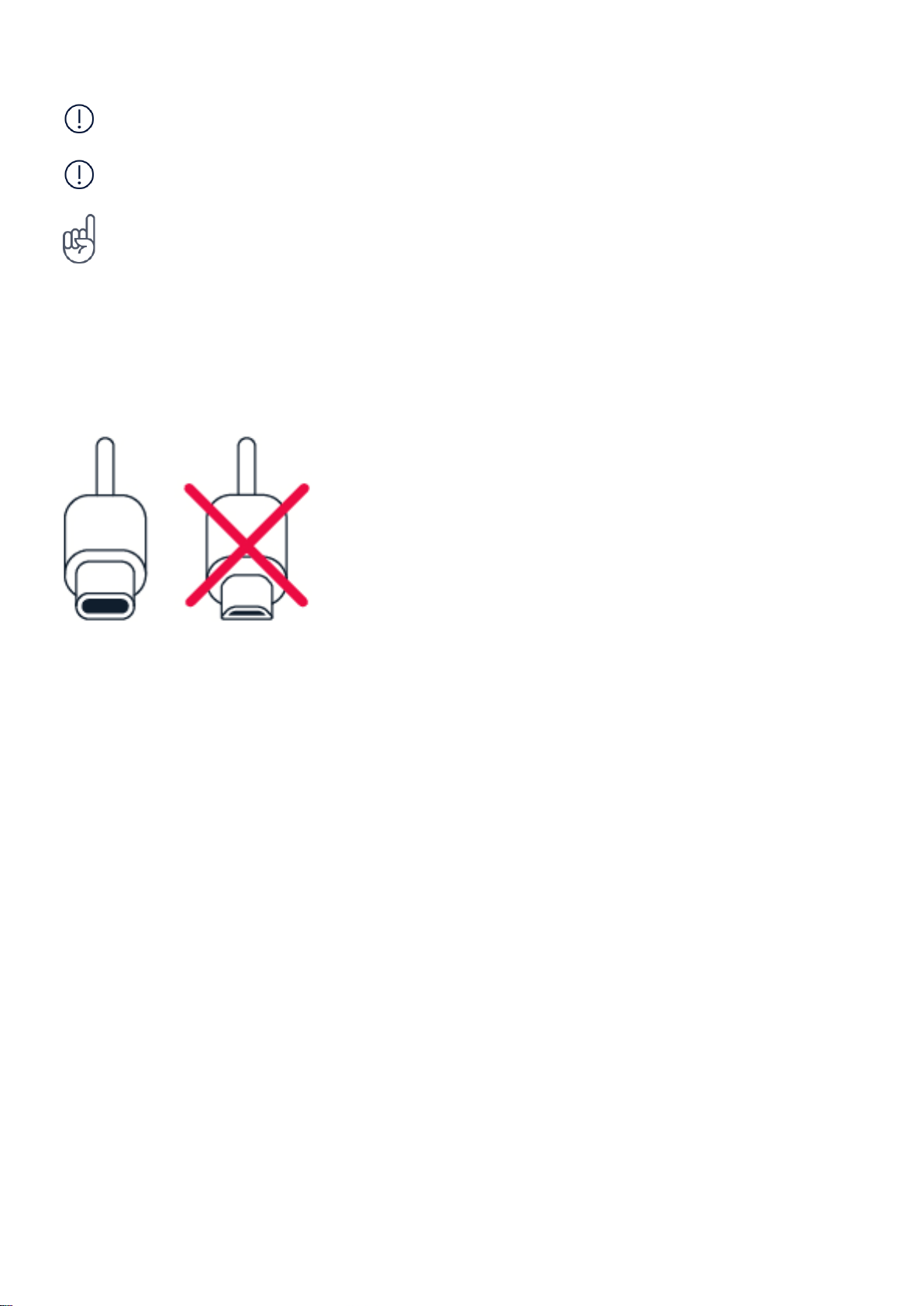
Nokia C100 用戶指南
注意 取下後殼前,務必將裝置關機並拔掉充電器和任何其他配件。更換後殼時,避免碰觸到電子零件。
要保存及使用本裝置時,請務必將後殼裝好。
重要:請勿在應用程式使用記憶卡時取出記憶卡。這樣可能會損壞記憶卡及裝置,亦可能會毀壞儲存於
卡內的數據。
貼士 使用知名製造商的快速、高達 256 GB 記憶卡。
為手機充電
為電池充電
1. 將兼容充電器插入壁式插座。2. 將數據線連接至手機。
手機支援 USB-C 數據線。您也可以使用 USB 數據線,從電腦為您的手機充電,但是所需的充電時間可能
會比較長。
如果電池已完全沒電,可能要過幾分鐘充電指示符號才會出現在螢幕上。
開機並設定您的手機
將手機開機
當您首次將手機開機時,手機會引導您設定網絡連線和手機設定。
1. 將電源鍵按住不放。2. 選擇您的語言及地區。3. 依照手機上顯示的指示操作。
從前一部手機傳輸資料
您可以使用您的 Google 帳戶從舊手機傳輸資料到您的新手機。
要將舊手機上的資料備份到您的 Google 帳戶,請參考舊手機的用戶指南。
© 2023 HMD Global Oy. 版權所有,翻印必究。 8
Page 9

Nokia C100 用戶指南
從前一部 Android™ 手機還原應用程式設定
如果您的前一部手機是 Android 手機,而您已設定將數據備份到 Google 帳戶,則您可以還原應用程式
設定和密碼。
1. 點選 設定 > 密碼和帳戶 > 新增帳戶 > Google 。2. 選擇要將哪些資料還原到新手機上。當手機連
線至互聯網後,會開始自動同步。
將手機關機
如要關閉您的手機,請同時按住電源鍵及音量加鍵,然後點選 關機 。
小 秘 訣:如 要 按 住 電 源 鍵 將 手 機 關 機,請 點 選 設定 > 系統 > 手勢 > 按住電源鍵 ,然 後 將
按住存取助理 設定為關閉。
使用觸控螢幕
__重要:__避免刮傷觸控螢幕。請勿在觸控螢幕上使用真實的鋼筆、鉛筆或其他銳利物品。
輕按並按住以拖曳項目
將手指放在項目上數秒鐘,然後將手指在螢幕上滑動。
© 2023 HMD Global Oy. 版權所有,翻印必究。 9
Page 10
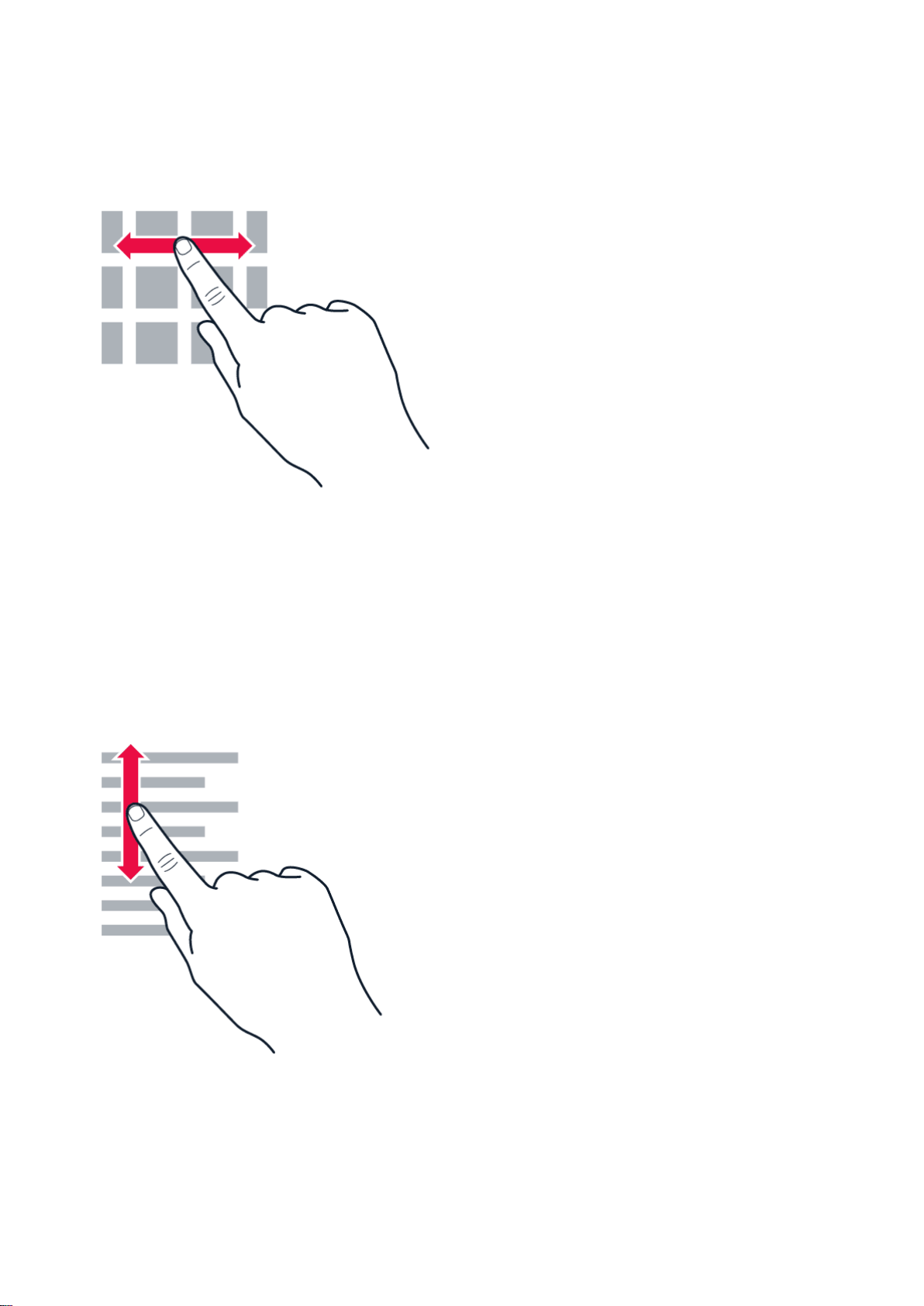
Nokia C100 用戶指南
滑動
將手指放在螢幕上,然後朝所要的方向滑動手指。
在較長的清單或功能表中捲動
將手指在螢幕上以向上或向下撥動的方式快速滑動,然後提起手指。要停止捲動,請輕按螢幕。
© 2023 HMD Global Oy. 版權所有,翻印必究。 10
Page 11

Nokia C100 用戶指南
放大或縮小
將兩根手指放在一個項目上 (例如地圖、相片或網頁),然後滑動分開或併攏手指。
鎖定螢幕方向
當您將手機轉動 90 度時,螢幕會自動旋轉。
要將螢幕鎖定在垂直模式,請從螢幕頂端向下滑動,然後點選 自動旋轉 > 關閉 。
手勢導覽
要啟動手勢導覽功能,請點選 設定 > 系統 > 手勢 > 系統導覽 > 手勢導覽 。
• 要查看所有應用程式,請在主畫面上向上滑動。
• 要前往主畫面,請從螢幕底部向上滑動。您先前使用的應用程式仍然會在背景中開啟。
• 要查看您開啟的應用程式,請從螢幕底部向上滑動,手指按住螢幕,直至看見應用程式,即可鬆開手
指。要切換至其他已開啟的應用程式,請點選相關應用程式。要關閉所有開啟的應用程式,請向右滑過
所有應用程式,然後點選 全部清除 。
• 要返回上一個畫面,請從螢幕右側或左側滑動。手機會記住自從上一次鎖定螢幕後您使用過的所有應
用程式和瀏覽過的網站。
© 2023 HMD Global Oy. 版權所有,翻印必究。 11
Page 12
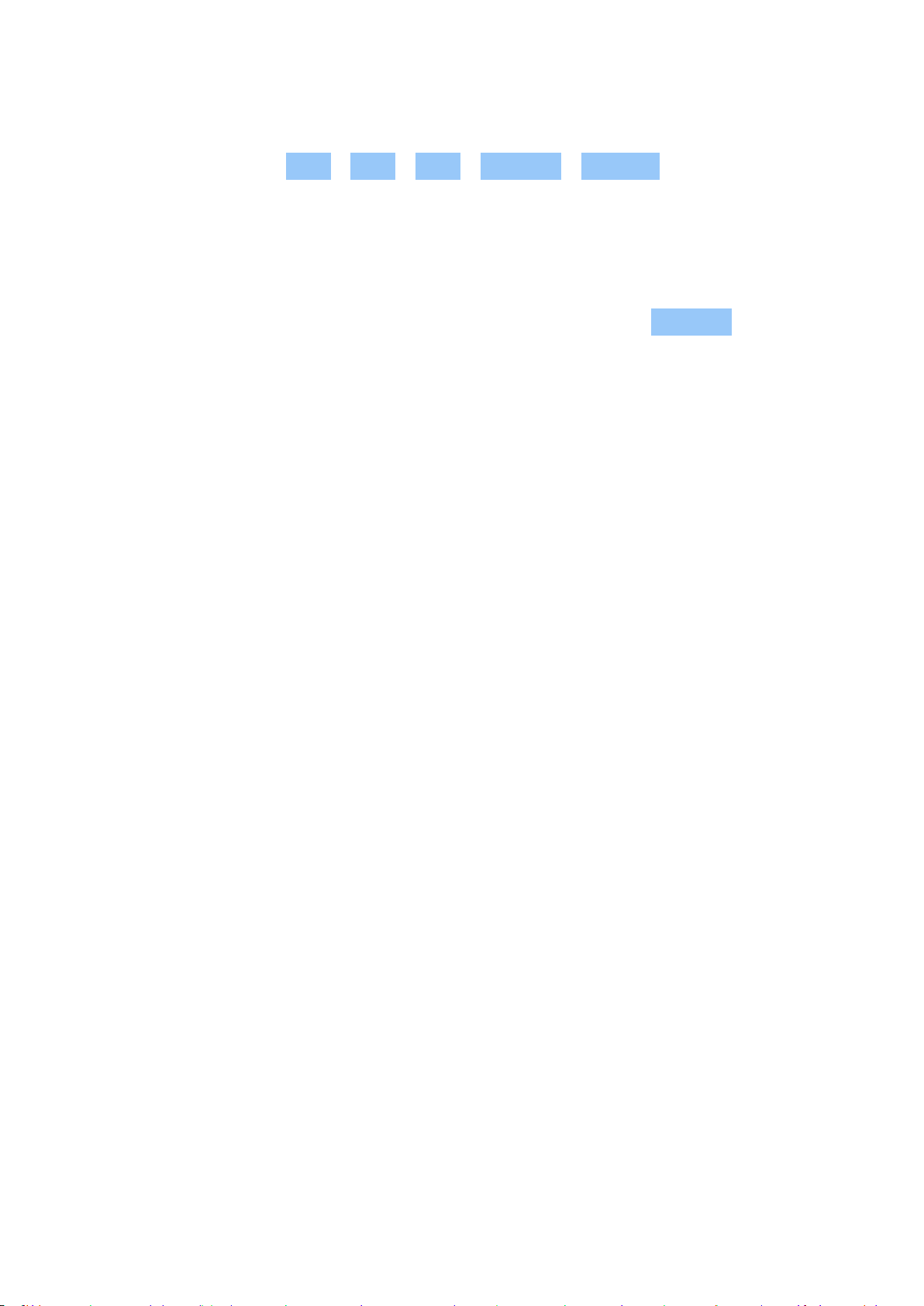
Nokia C100 用戶指南
按鍵導覽
要啟動按鍵導覽功能,請點選 設定 > 系統 > 手勢 > 系統導覽 > 3 鍵導覽 。
• 要查看所有應用程式,請在主畫面上從螢幕底部向上滑動。
• 要返回主畫面,請點選 。您先前使用的應用程式仍然會在背景中開啟。
• 要查看已開啟的應用程式,請點選 。要切換至其他已開啟的應用程式,請向右滑動,並點選相關應
用程式。要關閉所有開啟的應用程式,請向右滑過所有應用程式,然後點選 全部清除 。
• 要返回上一個畫面,請點選返回鍵 。手機會記住自從上一次鎖定螢幕後您使用過的所有應用程式
和瀏覽過的網站。
© 2023 HMD Global Oy. 版權所有,翻印必究。 12
Page 13

Nokia C100 用戶指南
3 保護您的手機
將手機鎖定或解鎖
鎖定手機
如果想要避免放在口袋或手提袋內的手機誤撥電話,您可以鎖定按鍵與螢幕。
要鎖定按鍵和螢幕,請按電源鍵。
將按鍵和螢幕解鎖
按下電源鍵,然後從下往上滑動螢幕。如果手機向您要求,請提供額外的認證。
使用螢幕鎖定保護手機
您可以將手機設定為螢幕解鎖時需要驗證。
設定螢幕鎖定
1. 點選 設定 > 安全性 > 螢幕鎖定 。2. 選擇鎖定類型,然後依照手機上的指示操作。
PROTECT YOUR PHONE WITH YOUR FACE
設定臉孔驗證
© 2023 HMD Global Oy. 版權所有,翻印必究。 13
Page 14

Nokia C100 用戶指南
1. 點選 設定 > 安全性 > 臉孔鎖定 。2. 選擇要用於鎖定畫面的備用解鎖方法,然後依照手機螢幕上的
指示操作。
睜大眼睛並確保臉孔清晰可見,未被帽子或太陽眼鏡等物品遮掩。
__注意:__使用人臉資料來解鎖手機,比起使用圖形或密碼較不安全。您的手機可能被樣貌和外觀相似
的人士或物品解了鎖。人臉解鎖在背光、太暗或太亮的環境中可能會無法正常操作。
用人臉將手機解鎖
要將手機解鎖,只需開啟螢幕並看著正面鏡頭。
如果人臉辨識發生故障,而且您無法使用備用解鎖方法來以任何方法復原或重設手機,則您的手機需要
送修。維修可能需要另外收費,而且可能會刪除手機上的所有個人資料。如要獲取更多資料,請洽詢就近
的授權維修機構,或您的手機經銷商。
尋找遺失的手機
定位或鎖定您的手機
如果您的手機不幸遺失,而您剛好有登入 Google 帳戶,您可能可以從遠端尋找、鎖定手機或清除手機的
內容。在已與 Google 帳戶關聯的手機上,尋找我的裝置預設是開啟的。
要使用尋找我的裝置,您遺失的手機必須符合以下條件:
• 處於開機狀態
• 已經登入 Google 帳戶
• 已連線至流動數據網絡或 Wi-Fi
當尋找我的裝置與手機連線後,您可以看見手機的位置,而手機上也會收到一則通知。
1. 在已連線至互聯網的電腦、平板電腦或手機上開啟 android.com/find,然後登入您的 Google 帳戶。
2. 如果您有多部手機,請在畫面頂端按一下遺失的手機。3. 在地圖上查看手機的所在位置。此位置僅為
概略位置,可能不夠精確。
• 可在 Google Play 上顯示
• 已開啟定位功能
• 已啟用尋找我的裝置功能
如果找不到您的裝置,尋找我的裝置會顯示該裝置最近一次的已知位置 (如果有的話)。要鎖定或清除手
機,請依照網站上的指示操作。
© 2023 HMD Global Oy. 版權所有,翻印必究。 14
Page 15

Nokia C100 用戶指南
4 基本功能
PERSONALIZE YOUR PHONE
Change your wallpaper
Tap Settings > Wallpaper .
Change your phone ringtone
Tap Settings > Sound > Phone ringtone , and select the tone.
變更訊息通知音效
點選 設定 > 音效 > 預設通知音效 。
通知
使用通知面板
當您收到新通知,例如有訊息或未接來電時,螢幕頂端會出現圖示。
要查看這些通知的詳情,只要從螢幕頂端向下輕掃即可。要關閉此檢視,請在螢幕上向上滑動。
要變更某個應用程式的通知設定,請點選 設定 > 通知 > 應用程式設定 > 最近 > 所有應用程式 ,然
後將應用程式通知設定為開啟或關閉。
© 2023 HMD Global Oy. 版權所有,翻印必究。 15
Page 16

Nokia C100 用戶指南
使用快速存取項目
要啟動特定功能,請點選通知面板中相應的快速存取項目。要查看更多項目,請將功能表向下拖曳。要重
新排列或新增項目,請點選 ,點選並按住某個項目,然後將它拖曳到其他位置。
控制音量
調整音量
如果您在吵鬧的環境裡聽不見手機鈴聲,或通話的音量太大,您可以使用手機側邊的音量鍵依照喜好調
整音量。
請勿連接會產生輸出訊號的產品,以免造成裝置損壞。請勿在音效插孔連接任何電源。如果連接任何非經
認可用於搭配本裝置的外部裝置或耳機至音效插孔,請特別注意音量級別。
調整媒體和應用程式的音量
1. 按住音量鍵,可查看音量水平列。2. 點選 。3. 請左右拖曳音量水平滑桿。4. 點選 完成 。
將手機設為靜音
1. 按住音量鍵。2. 點選 。3. 點選 將手機設為只有震動,或點選 將手機設為靜音。
自動文字校正
使用鍵盤單字建議
手機在您輸入內容時會提供單字建議,幫助您更快速、更準確地完成輸入。部分語言可能不支援單字建議
功能。
© 2023 HMD Global Oy. 版權所有,翻印必究。 16
Page 17

Nokia C100 用戶指南
當您開始輸入單字時,手機會建議可能的單字。當您想要的單字顯示在建議列中時,請選擇該單字。要查
看更多建議,請點選並按住建議的單字。
貼士:如果建議的單字被標示為粗體,手機會自動使用它來取代您輸入的單字。如果該單字並不正確,
請點選並按住它,即可看見幾個其他建議。
如 果 不 要 鍵 盤 在 輸 入 期 間 提 供 單 字 建 議,您 可 以 關 閉 文 字 校 正 功 能。點 選 設定 > 系統 >
語言和輸入設定 > 螢幕鍵盤 。選擇您平常使用的鍵 盤。點選 文字校正 ,然 後 關閉您不想使用的文
字校正方式。
校正單字
如果您發覺某個單字的拼字錯誤,請點選它,即可看見校正該單字的建議。
關閉拼字檢查
點選 設定 > 系統 > 語言和輸入設定 > 拼字檢查 ,然後將 使用拼字檢查 設定為關閉。
電池使用時間
延長電池使用時間
要節省電力:
1. 務必為電池完全充電。2. 將不必要的音效 (例如觸控音效) 設為靜音。點選 設定 > 音效 ,然後選擇
要保留哪些音效。3. 使用有線的耳機,而不要使用揚聲器。4. 設定手機螢幕在一小段時間後關閉。點選
設定 > 顯示 > 進階 > 螢幕逾時 ,然後選擇所要的時間。5. 點選 設定 > 顯示 > 亮度 。要調整亮度,
請拖曳亮度滑桿。確認已經關閉 自動調整亮度 。6. 不讓應用程式在背景中執行。7. 選擇性地使用定位服
務:當不需要使用時關閉定位服務。點選 設定 > 定位 ,然後將 使用定位 設定為關閉。8. 選擇性地使用
網絡連線:只有在需要時才啟動藍牙。使用 Wi-Fi 連線來連線至互聯網,而不要使用流動數據連線。讓
手機停止掃描可用的無線網絡。點選 設定 > 網絡和互聯網 ,並將 Wi-Fi 關閉。如果您正在聆聽音樂或
使用手機,但是不想撥打或接聽電話,請開啟飛行模式。點選 設定 > 網絡與互聯網 ,然後將 飛行模式
設定為開啟。飛行模式會關閉與流動網絡的連線,並且關閉裝置的無線功能。
無障礙設定
增大螢幕上的字體
1. 點選 設定 > 無障礙設定 > 文字和顯示 。2. 點選 字體大小 ,然後點選字體大小滑桿,直至字體大小
符合您要求。
增大螢幕上的項目
1. 點選 設定 > 無障礙設定 > 文字和顯示 。2. 點選 顯示大小 ,然後點選顯示大小滑桿,直至大小符合
您要求。
© 2023 HMD Global Oy. 版權所有,翻印必究。 17
Page 18

Nokia C100 用戶指南
5 與朋友和家人保持聯繫
通話
撥打電話
1. 點選 。2. 點選 並輸入電話號碼,或點選 ,然後選擇您要撥打的聯絡人。3. 點選 。
接聽來電
當手機在螢幕解鎖狀態下響鈴時,點選 接聽 即可接聽來電。當手機在螢幕鎖定狀態下響鈴時,向上輕掃
即可接聽來電。
拒接來電
當手機在螢幕解鎖狀態下響鈴時,點選 拒接 即可拒接來電。當手機在螢幕鎖定狀態下響鈴時,向下輕掃
即可拒接來電。
通訊錄
新增聯絡人
1. 點選 通訊錄 > + 。2. 輸入相關資訊。3. 點選 儲存 。
從通話記錄儲存聯絡人
1. 點選 > 即可查看 通話記錄。2. 點選您想要 儲存的號碼。3. 點選 新增聯絡人 。如果是 新聯
絡人,請輸入聯絡人的 相關資訊,然 後點選 儲存 。如果此聯絡 人已在您 的聯絡人 清單中,請點 選
新增至現有聯絡人 ,選擇該聯絡人,並點選 儲存 。
傳送訊息
傳送訊息
1. 點選 訊息 。2. 點選 開始即時通訊 。3. 要新增收件人,請點選 ,輸入對方的電話號碼,然後點選 。
要從聯絡人清單中新增收件人,請開始輸入姓名,然後點選該聯絡人。4. 要新增更多收件人,點選 。選
擇所有收件者後,點選 下一步 。5. 在文字方塊中輸入您的訊息內容。6. 點選 。
© 2023 HMD Global Oy. 版權所有,翻印必究。 18
Page 19
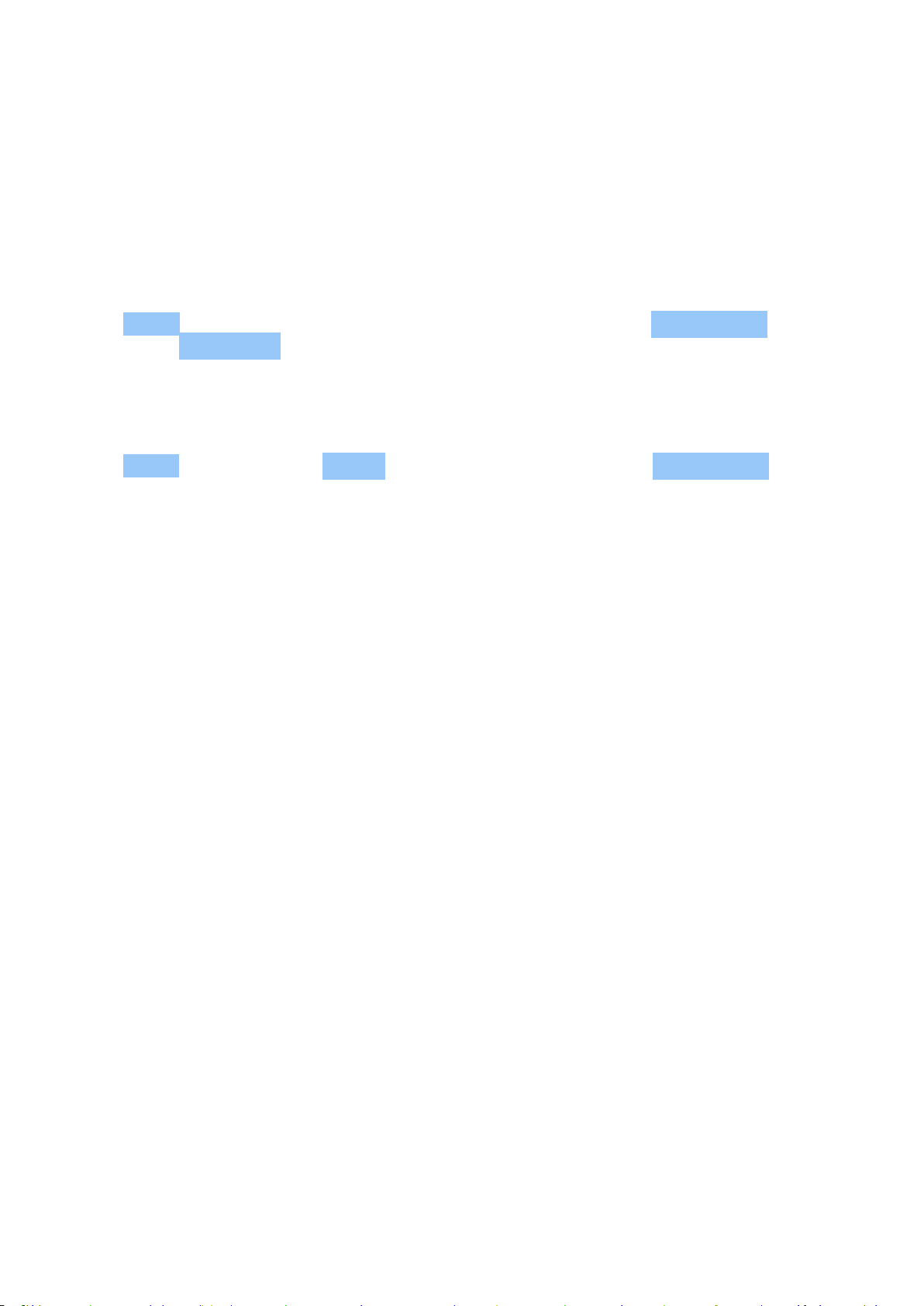
Nokia C100 用戶指南
電郵
當您外出時,可以使用手機來傳送電郵。
新增電郵帳戶
當您首次使用 Gmail 應用程式時,手機會要求您設定電郵帳戶。
1. 點選 Gmail 。2. 您可以選擇與您的 Google 帳戶連結的電郵地址,或點選 新增電郵地址 。3. 新增所
有帳戶後,點選 前往 GMAIL 。
傳送電郵
1. 點選 Gmail 。2. 點選 。3. 在 收件者 方塊中輸入一個地址,或點選 > 自通訊錄新增 。4. 輸入訊
息主旨和電郵內容。5. 點選 。
© 2023 HMD Global Oy. 版權所有,翻印必究。 19
Page 20

Nokia C100 用戶指南
6 相機
CAMERA BASICS
拍攝相片
拍攝銳利而鮮明的相片,捕捉美好時光,將它們一一收藏在您的相簿中。
1. 輕按 相機 。2. 對準目標並對焦。3. 輕按 。
Take a selfie
1. Tap Camera > to switch to the front camera.
2. Tap .
錄製影片
1. 點選 相機 。2. 要切換至錄影模式,點選 影片 。3. 點選 以開始錄影。4. 要停止錄影,請點選 。5.
要返回相機模式,請點選 相片 。
您的相片和影片
在手機上檢視相片和影片
點選 Photos 。
分享相片和影片
1. 點選 Photos ,然後點選您要分享的相片,再點選 。2. 選擇您想要分享相片或影片的方式。
將相片和影片複製到電腦
使用兼容的 USB 數據線將手機連接到電腦。您可以使用電腦的檔案管理程式將相片和影片複製或移動
到電腦。
© 2023 HMD Global Oy. 版權所有,翻印必究。 20
Page 21

Nokia C100 用戶指南
7 互聯網和連線
啟動 WI-FI
開啟 Wi-Fi
1. 點選 設定 > 網絡與互聯網 。2. 開啟 Wi-Fi 。3. 選擇您要使用的網絡。
當螢幕頂端顯示 時,表示 Wi-Fi 連線是啟用的。如果 Wi-Fi 及流動數據連線都可使用,您的手機會使
用 Wi-Fi 連線。
重要:使用加密以提高 Wi-Fi 連線的安全性。使用加密可減少他人接入您數據的風險。
BROWSE THE WEB
搜尋網絡
1. 點選 Chrome 。2. 在搜尋列中輸入搜尋文字或網址。3. 點選 ,或從建議的相符項目中選擇。
貼士:如果您的網絡服務供應商不是採取固定費率的數據傳輸收費,為了節省數據傳輸費用,您可以使
用 Wi-Fi 網絡來連線到互聯網。
Use your phone to connect your computer to the web
Use your mobile data connection to access the internet with your laptop or other device.
1. Tap Settings > Network & Internet > Hotspot & tethering .
2. Switch on Wi-Fi hotspot to share your mobile data connection over Wi-Fi, USB tethering to
use a USB connection, Bluetooth tethering to use Bluetooth, or Ethernet tethering to use
a USB Ethernet cable connection.
The other device uses data from your data plan, which may result in data traffic costs. For info
on availability and costs, contact your network service provider.
藍牙
連線至藍牙裝置
1. 點選 設定 > 已連接的裝置 > 連線偏好設定 > 藍牙 。2. 開啟 使用藍牙 。3. 確認另一個裝置已開
機。您可能必須從該裝置開始配對程序。如要獲取更多資料,請參閱其他裝置的用戶指南。4. 點選
© 2023 HMD Global Oy. 版權所有,翻印必究。 21
Page 22
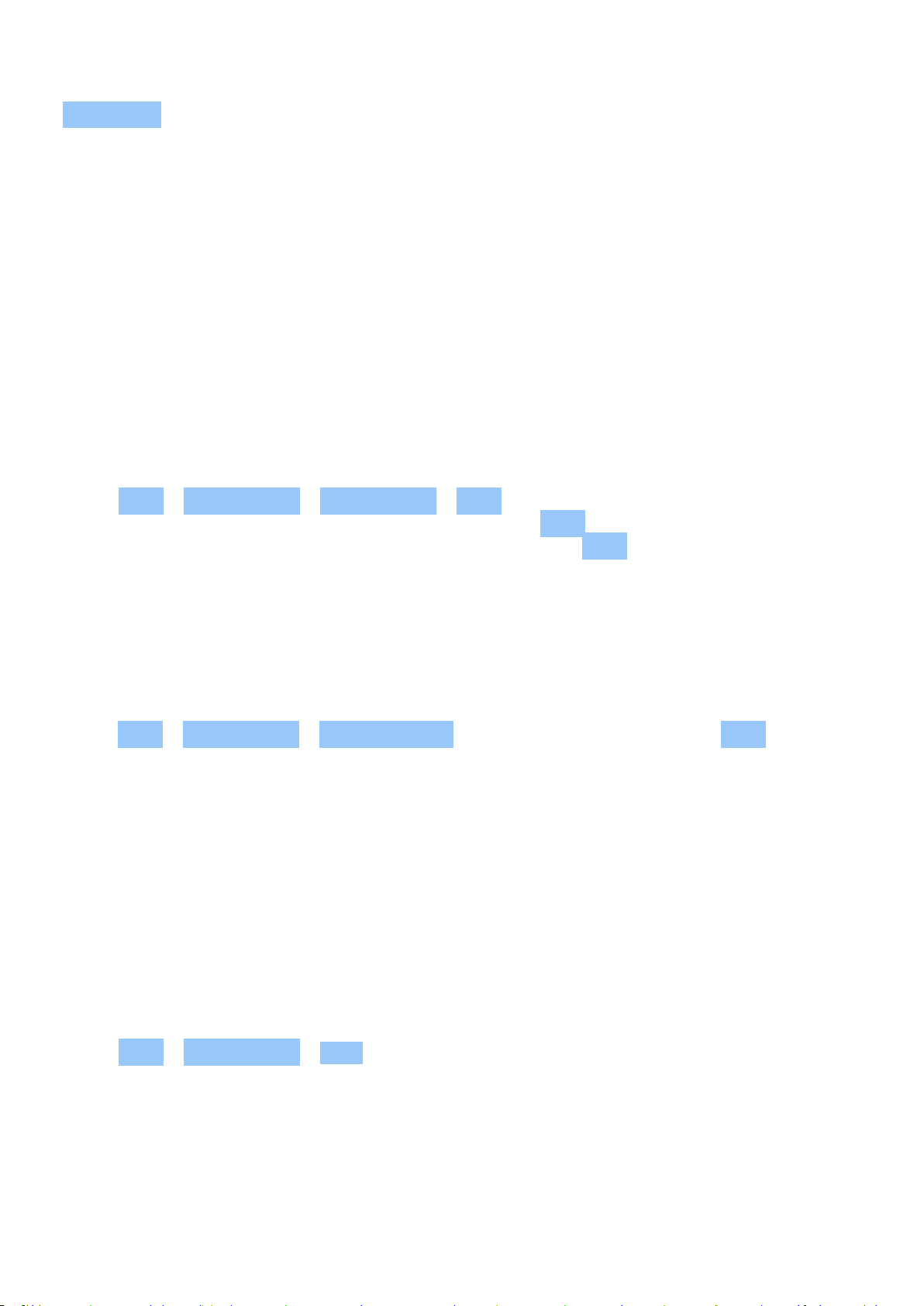
Nokia C100 用戶指南
配對新裝置 ,並在已找到的藍牙裝置清單中點選您要配對的裝置。5. 您可能必須輸入密碼。如要獲取更
多資料,請參閱其他裝置的用戶指南。
由於採用藍牙無線技術的裝置使用無線電波進行通訊,因此,裝置無需相互直接對準。不過,藍牙裝置彼
此間的距離必須在 10 米之內 (33 英呎),但也可能受到障礙物 (例如:牆壁) 或其他電子裝置的干擾而防
礙通訊。
已配對的裝置可以在藍牙功能啟動時連線至手機。其他裝置只有當藍牙設定檢視開啟時才能偵測您的手
機。
請勿與不明裝置配對或接受不明裝置的連接要求。如此就能協助保護手機免於有害內容的危害。
使用藍牙分享內容
如果想要與朋友分享相片或其他內容,可以使用藍牙將內容傳送到朋友的手機上。
您可以同時使用多個藍牙連線。例如,使用藍牙耳機時,您仍可傳送內容至另一部手機。
1. 點選 設定 > 已連接的裝置 > 連線偏好設定 > 藍牙 。2. 確認兩部手機的藍牙功能均已開啟,且手
機彼此能搜尋到對方。3. 前往您要傳送的內容,然後點選 > 藍牙 。4. 在找到的藍牙裝置清單上,點選
朋友的手機。5. 如果該手機需要密碼,請輸入或接受密碼,然後點選 配對 。
只有在首次連線時才會使用密碼。
移除配對
如果您再也不需要在手機上使用已配對的裝置,您可以移除配對。
1. 點選 設定 > 已連接的裝置 > 先前連接的裝置 。2. 點選裝置名稱旁的 。2. 點選 忘記 。
VPN
您可能需要虛擬私人網絡 (VPN) 連線才能接入公司資源,例如內部網絡或公司電郵,或者,在某些個人用
途也可以使用 VPN 服務。
請洽詢公司的 IT 系統管理員,以取得 VPN 設定的詳細資料,或瀏覽 VPN 服務的網站以獲得更詳盡的資
訊。
使用安全的 VPN 連線
1. 點選 設定 > 網絡與互聯網 > VPN 。2. 要新增 VPN 設定檔,請點選 。3. 依照公司 IT 系統管理員
或 VPN 服務的指示輸入設定檔中所需的資訊。
編輯 VPN 設定檔
1. 輕按設定檔名稱旁的 。2. 視需要變更資訊。
© 2023 HMD Global Oy. 版權所有,翻印必究。 22
Page 23

Nokia C100 用戶指南
刪除 VPN 設定檔
1. 輕按設定檔名稱旁的 。2. 輕按 忘記 。
© 2023 HMD Global Oy. 版權所有,翻印必究。 23
Page 24
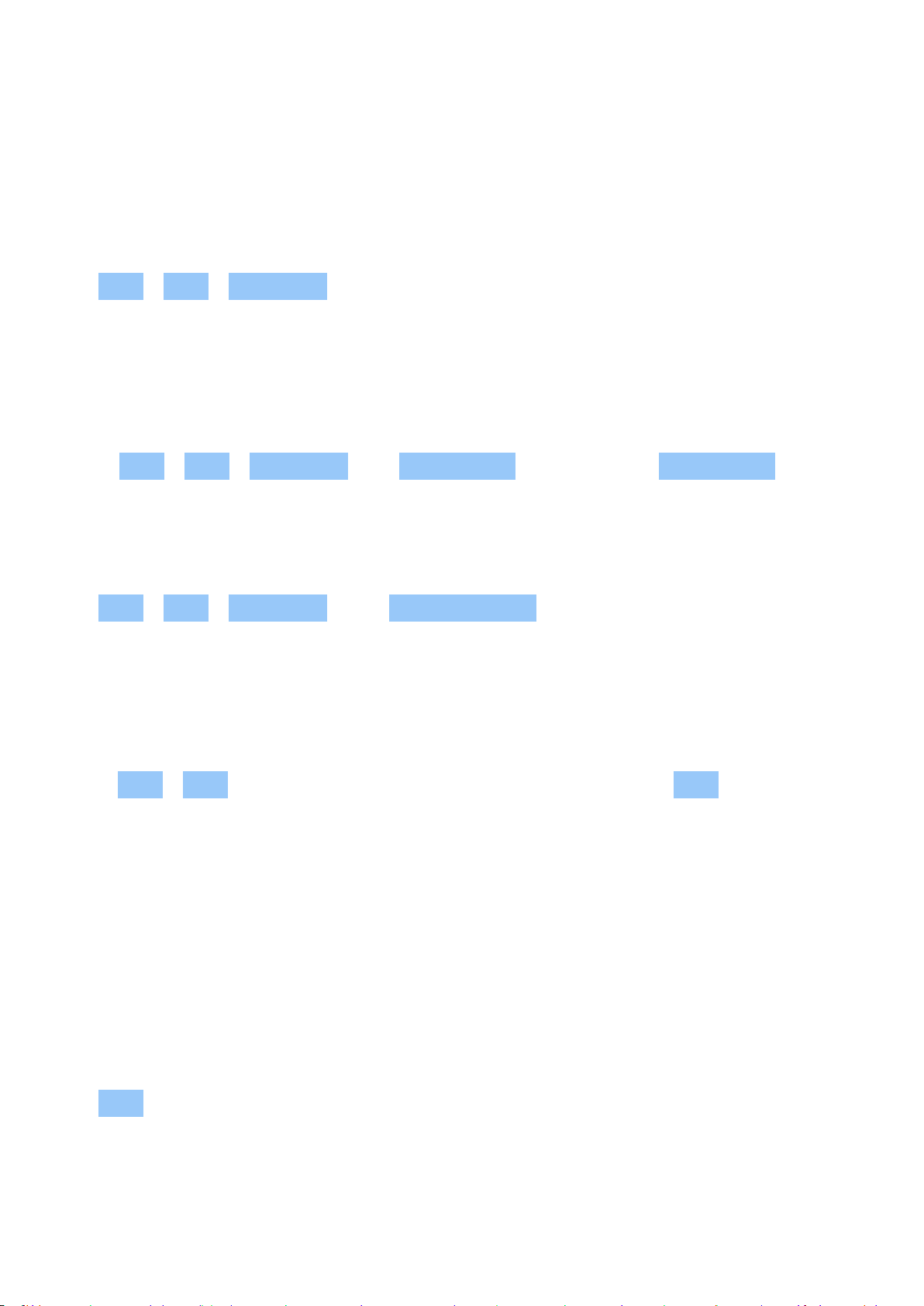
Nokia C100 用戶指南
8 組織您的一天
日期和時間
設定日期和時間
輕按 設定 > 系統 > 日期和時間 。
自動更新時間和日期
您可以設定讓手機自動更新時間、日期與時區。自動更新是一項網絡服務,可能會因您的所在地區或網絡
服務供應商而無法使用。
1. 點選 設定 > 系統 > 日期和時間 。2. 將 自動設定時間 設定為開啟。3. 將 自動設定時區 設定為開
啟。
將時鐘變更為 24 小時制
輕按 設定 > 系統 > 日期和時間 ,然後將 使用 24 小時格式 設定為開啟。
鬧鐘
設定鬧鐘
1. 點選 時鐘 > 鬧鐘 。2. 要新增鬧鐘,請點選 。3. 選擇小時及分鐘,然後點選 確定 。4. 要設定在特定
日子重複的鬧鐘,請點選一星期中相應的日子。
關閉鬧鐘
當鬧鐘響起時,請將鬧鐘向右滑動。
日曆
選擇日曆類型。
點選 日曆 > ,然後選擇您要查看的日曆類型。
如已登入帳戶 (例如 Google 帳戶),日曆會在手機上顯示。
© 2023 HMD Global Oy. 版權所有,翻印必究。 24
Page 25
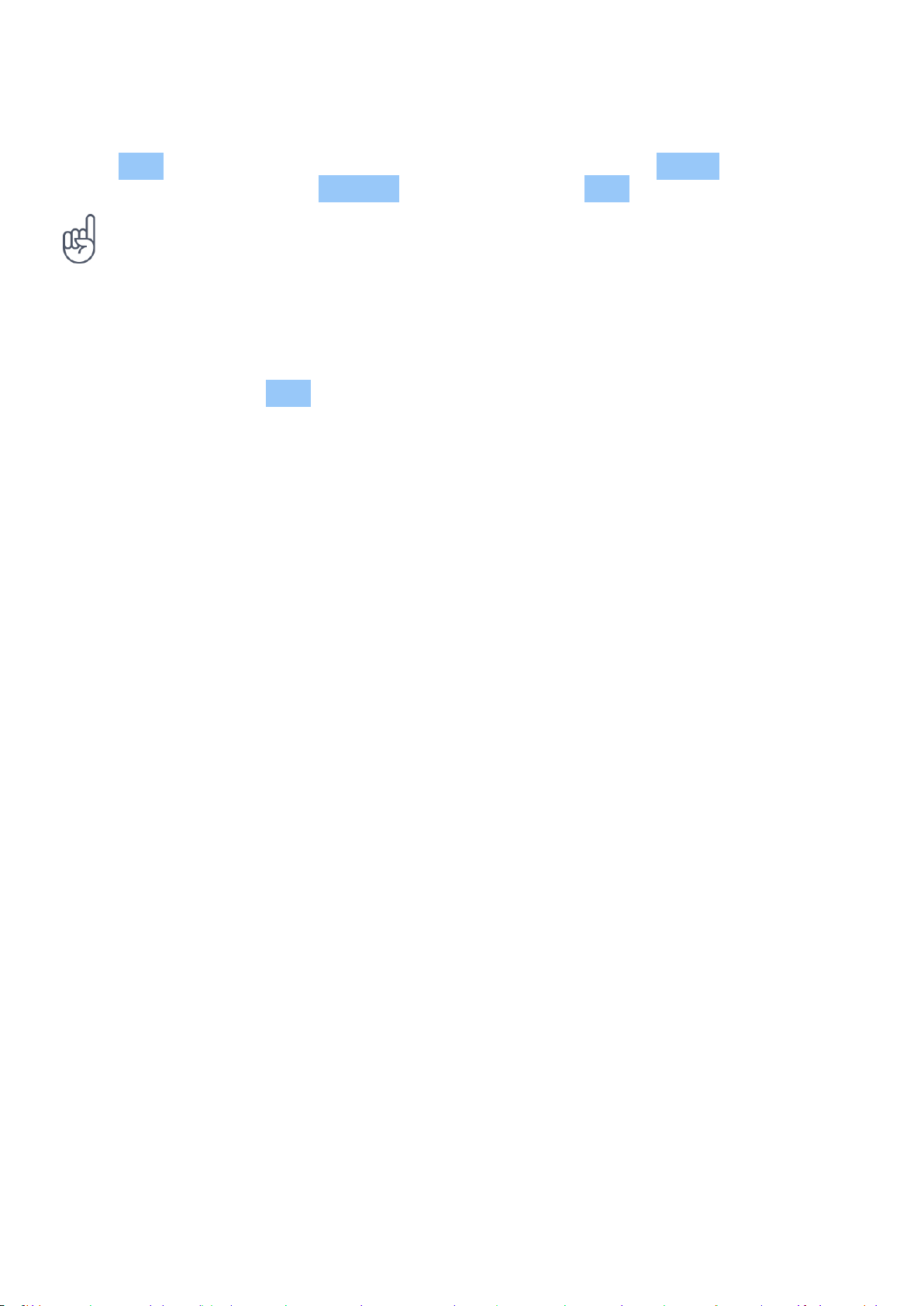
Nokia C100 用戶指南
新增活動
1. 點選 日曆 > 。2. 新增所需細節。3. 要讓某活動在特定日期重複,請點選 不重複 ,然後選擇活動的
重複頻率。4. 要設定提醒,請點選 新增通知 ,然後設定時間。5. 點選 儲存 。
貼士:要編輯活動,請輕按您所要的活動以及 ,然後編輯所需的詳細資料。
刪除活動
1. 輕按活動。2. 輕按 > 刪除 。
© 2023 HMD Global Oy. 版權所有,翻印必究。 25
Page 26

Nokia C100 用戶指南
9 地圖
尋找地點並使用導航
尋找地點
Google 地圖 可以協助您找到特定的地點和商家。
1. 輕按 地圖 。2. 在搜尋列中輸入搜尋文字,例如街道地址或地點名稱。3. 從與您所輸入文字相符的建
議清單中選擇一個項目,或輕按 開始搜尋。
地點會顯示在地圖中。如果找不到搜尋結果,請確認搜尋文字的拼字是否正確。
查看您的目前位置
輕按 地圖 > 。
獲取前往地點的路線指引
1. 點選 地圖 ,然後在搜尋列中輸入您的目的地。2. 點選 搜尋路線 。反白顯示的圖示表示交通模式,例如
。要變更模式,請從搜尋列底下選擇新模式。3. 如果您不想將目前位置當作起點,請點選 您的位置 ,然
後搜尋要當作新起點的位置。4. 點選 開始 以開始導航。
路線會顯示在地圖上,並且顯示到達目的地的預估所需時間。若要查看詳細的路線,請點選 步驟 。
© 2023 HMD Global Oy. 版權所有,翻印必究。 26
Page 27

Nokia C100 用戶指南
10 應用程式、更新與備份
透過 GOOGLE PLAY 下載應用程式
新增付款方法
您必須在手機上新增一個 Google 帳戶,才能使用各項 Google Play 服務。Google Play 提供的部分內
容必須付費取得。如要新增一種付款方法,請點選 Play 商店 ,在搜尋欄位點選 Google 圖示,然後再點
按 付款及訂閱方案 。在購買 Google Play 中的內容時,務必事先獲得付款方法擁有者的許可。
下載應用程式
1. 點選 Play 商店 。2. 點選搜尋列以尋找應用程式,或從推薦清單中選擇應用程式。3. 在應用程式描述
中,點選 安裝 即可下載並安裝應用程式。
要查看您的應用程式,請前往主畫面,然後從螢幕底部向上滑動。
更新手機的軟件
安裝可用的更新
點選 設定 > 系統 > 系統更新 > 檢查更新 以檢查是否有可用的更新。
當手機通知您有可用的更新時,只要依照手機螢幕上顯示的指示操作即可。如果手機的記憶體不足,您可
能需要將相片和其他內容移動至記憶卡。
開始更新前,請連接充電器或確認裝置的電池有足夠電量,並且連線至 Wi-Fi,因為更新套件可能會用到
流動數據。
備份您的資料
為確保您的資料安全無虞,請使用手機的備份功能。您的裝置資料 (例如 Wi-Fi 密碼和通話記錄) 和應用
程式資料 (例如設定,以及由應用程式儲存的檔案) 將會進行遠端備份。
開啟自動備份
點選 設定 > 系統 > 備份 ,然後將備份設定為開啟。
從手機還原原廠設定並移除私人內容
重設您的手機
1. 點選 設定 > 系統 > 重設選項 > 清除所有資料 (恢復原廠設定) 。2. 依照手機上顯示的指示操作。
© 2023 HMD Global Oy. 版權所有,翻印必究。 27
Page 28

Nokia C100 用戶指南
11 產品和安全資料
安全規定
請閱讀下列簡易的使用準則。違反這些準則可能會引致危險或觸犯當地法律和法規。如要獲取更多資料,
請閱讀完整的用戶指南。
在受限制區域請關機
在禁止使用流動裝置,或者使用流動裝置可能會造成干擾或危險的地方,例如在飛機上、醫院或接近醫療
儀器、加油站、化學物質或爆破區域,請關閉本裝置。在限制區域中請遵守所有規定指示。
行車安全第一
請遵守當地所有法律。駕車時請保持雙手活動自如,以便控制車輛。駕車時您應首先考慮行車安全。
干擾
所有無線裝置都可能受到干擾,影響效能。
© 2023 HMD Global Oy. 版權所有,翻印必究。 28
Page 29

Nokia C100 用戶指南
授權的服務
僅容許授權的專業人員安裝或維修本產品。
電池、充電器和其他配件
僅使用經 HMD Global Oy 許可、適用於本裝置的電池、充電器及其他配件。請勿連接不兼容的產品。
請保持裝置乾燥
如果您的裝置防水,請參考裝置技術規格中的 IP 等級以獲取更詳盡的指引。
玻璃部件
© 2023 HMD Global Oy. 版權所有,翻印必究。 29
Page 30

Nokia C100 用戶指南
裝置及/或其螢幕是以玻璃製造。若裝置掉落在堅硬的表面上或受到嚴重衝擊,此玻璃可能會破裂。玻璃
一旦破裂,請勿觸及玻璃部件或嘗試從裝置取下破裂的玻璃。在授權的專業人員更換玻璃前,請停止使用
裝置。
保護您的聽力
為避免對聽力可能造成的損害,請勿長時間以高音量聆聽。將裝置靠近耳朵且使用揚聲器時,應特別注意
音量。
SAR
以一般使用姿勢 (靠耳側) 使用本裝置,或將本產品放置離您至少 1.5 厘米 (5/8 英吋) 遠的地方來使用
時,其 RF 暴露值皆符合相關規定標準。本產品的 SAR 最大值可以在本用戶指南的許可證明 (SAR) 單元
中找到。如需更多資訊,請查看本用戶指南的許可證明 (SAR) 單元中或前往 www.sar-tick.com。
網絡服務和費用
某些功能和服務的使用或內容下載 (包括免費項目) 需要網絡連線,可能會造成大量的數據傳輸而產生數
據傳輸費用。您可能也必須申請使用部分功能。
__重要:__當 您 外出 旅行 時,您 的網 絡服 務供 應商 或 是您 旅行 時使 用 的服 務供 應商 可能 不 支援
4G/LTE。這樣的情況下,您可能無法撥打或接聽電話、傳送 或 接 收 訊息或是使用流動數據連接。當
4G/LTE 服務無法全面可用時,要確保裝置使用不間斷,建議您將最高的連接速度由 4G 變更為 3G。要
進行此設定,請在主畫面上點選 設定 > 網絡與互聯網 > 流動網絡 ,然後將 偏好的網絡類型 設定為
3G 。
注意:__ 在部分國家/地區可能對 Wi-Fi 的使用有所限制。。例如,在歐盟,您只能在室內使用 5150 –
5350 MHz Wi-Fi,而在美國和加拿大,您只能在室內使用 5.15 – 5.25 GHz Wi-Fi。如要獲取更多資料,
請向您當地的授權機構查詢。
如要獲取更多詳細數據,請與您的網絡服務供應商聯絡。
© 2023 HMD Global Oy. 版權所有,翻印必究。 30
Page 31

Nokia C100 用戶指南
緊急電話
重要:在所有情況下的連接均無法可保證。不能完全依賴任何無線手機進行重要通訊 (例如緊急醫療事
件)。
撥打電話之前:
• 將手機開機。
• 如果手機螢幕和按鍵已鎖定,請將其解鎖。
• 移動到收訊良好的地點。
在主畫面上,點選 。
1. 輸 入 您 目 前 所 在 位 置 的 官 方 緊 急 號 碼。緊 急 電 話 號 碼 可 能 因 位 置 而 有 所 不 同。2. 點 選
。3. 盡可能提供準確的必要信息。當接到掛掉電話的指示後才可結束通話。
您可能需要執行以下動作:
• 將 SIM 卡插入手機中。如果您身邊沒有 SIM 卡,請在鎖定畫面上點選 緊急電話 。
• 如果您的手機要求輸入 PIN 碼,請點選 緊急電話 。
• 關閉手機上已啟動的通話相關限制,例如通話限制、固定撥號或封閉用戶組。
• 如果流動網絡無法使用,但是您可以接入互聯網,您也可以嘗試撥打互聯網通話。
保養您的裝置
小心使用您的裝置、電池、充電器和配件。以下建議有助於保持裝置正常運作。
• 請保持裝置乾燥。雨水、濕氣與各種液體或水份
可能含有腐蝕電路的礦物質。
• 請勿將裝置存放在佈滿灰塵或髒亂的地方,或
在此類地方使用裝置。
• 未經授權的改裝可能會破壞裝置,並可能違反
無線裝置管制法。
• 請勿扔擲、敲擊或搖晃裝置或電池。粗暴的使用
方式可能會破壞裝置。
• 請勿將裝置存放在高溫的環境中。高溫可能會
造成裝置或電池的毀損。
• 僅使用柔軟、清潔和乾燥的布來清潔裝置表面。
• 請勿為裝置塗上顏料。顏料可能會妨礙正常操
• 請勿將裝置存放在低溫的環境中。當本裝置恢
復到常溫時,內部會產生濕氣,並且可能會毀損
裝置。
• 請務必按照本用戶指南說明的方式拆卸裝置。
作。
• 請將裝置置於磁鐵或磁場範圍之外。
• 要維護重要數據的安全,至少將數據分別存放
在兩個地方,例如您的裝置、記憶卡或電腦上,
或寫下重要資料。
© 2023 HMD Global Oy. 版權所有,翻印必究。 31
Page 32
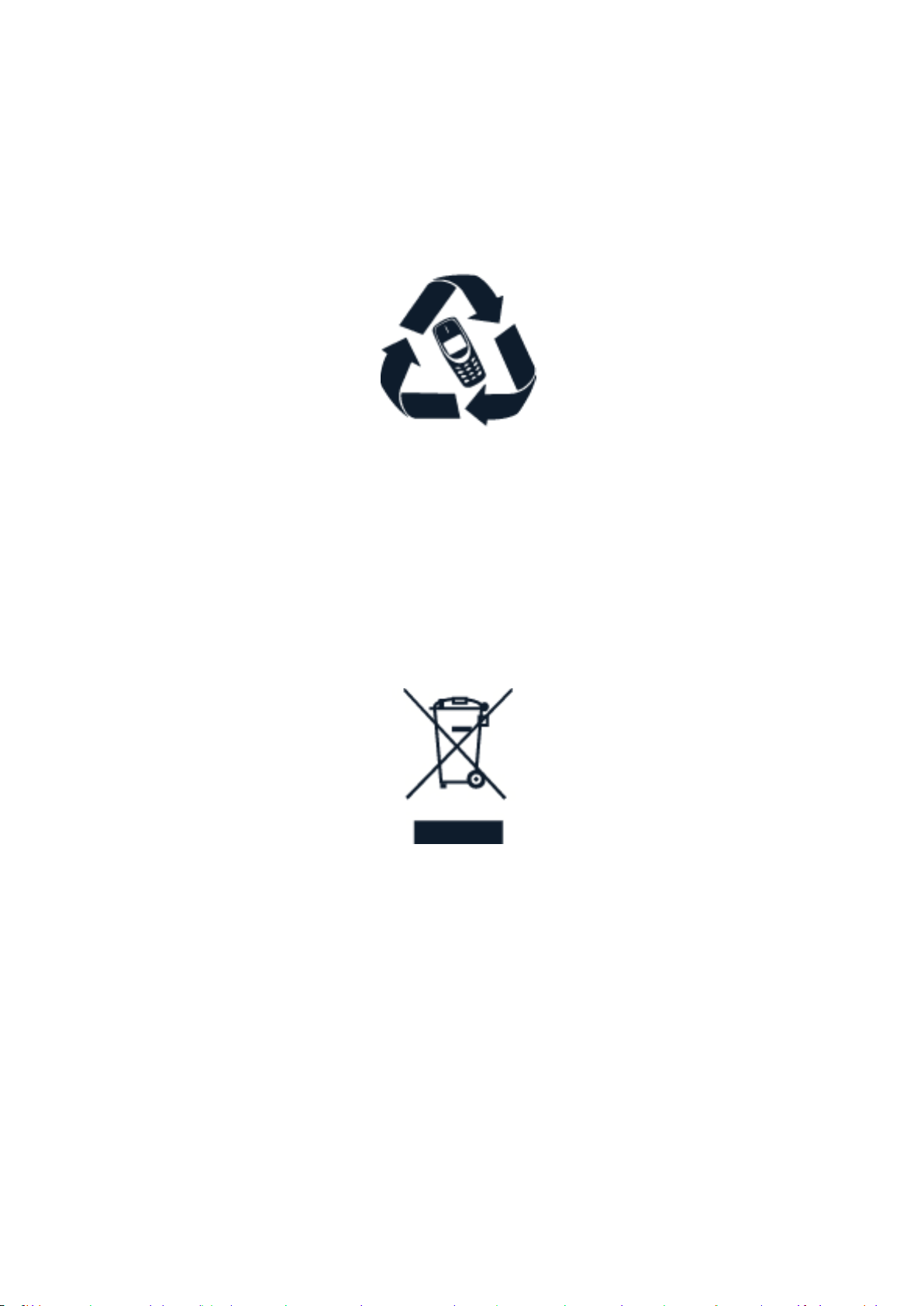
Nokia C100 用戶指南
在長時間的使用下,您可能會感覺裝置輕微發熱。在大部分情況下,這是正常的現象。為了避免過熱,裝置
會自動降低速度、在視訊通話期間調暗螢幕、關閉應用程式、停止充電,並且在必要時自動關機。如果裝置
運作不正常,請洽詢就近的授權維修機構。
回收
請將您使用過的電子產品、電池及包裝材料都交回到指定的收集點。這樣,您便有助於防止不受控制的廢
物處理,以及促進物料的循環再造。電氣和電子產品含有貴重材料,包括金屬 (例如銅、鋁、鐵和鎂) 和貴金
屬 (例如金、銀和鈀)。本裝置所有材料都可以回收做為物料和能源。
有輪垃圾桶上打上交叉的標誌
有輪垃圾桶上打上交叉的標誌
若產品、電池、文獻或包裝印上有輪垃圾桶上打上交叉的標誌,這表示當所有電器和電子產品與電池的使
用期限屆滿時,必須另行收集及處理。請勿將這些產品當成不分類的都市廢物丟棄:請將它們收集以供
循環再造。如要獲取最近收集地點的資料,請洽詢本地廢物處理有關部門。
電池和充電器資料
電池和充電器資料
要查看手機的電池為可更換電池或內置電池,請參閱快速入門指南。
具有可更換電池的裝置 您的裝置必須使用原廠充電電池。電池可以充電、放電數百次,但最終亦會失效。
當通話與待機時間明顯短於正常時間的時候,請更換電池。
© 2023 HMD Global Oy. 版權所有,翻印必究。 32
Page 33
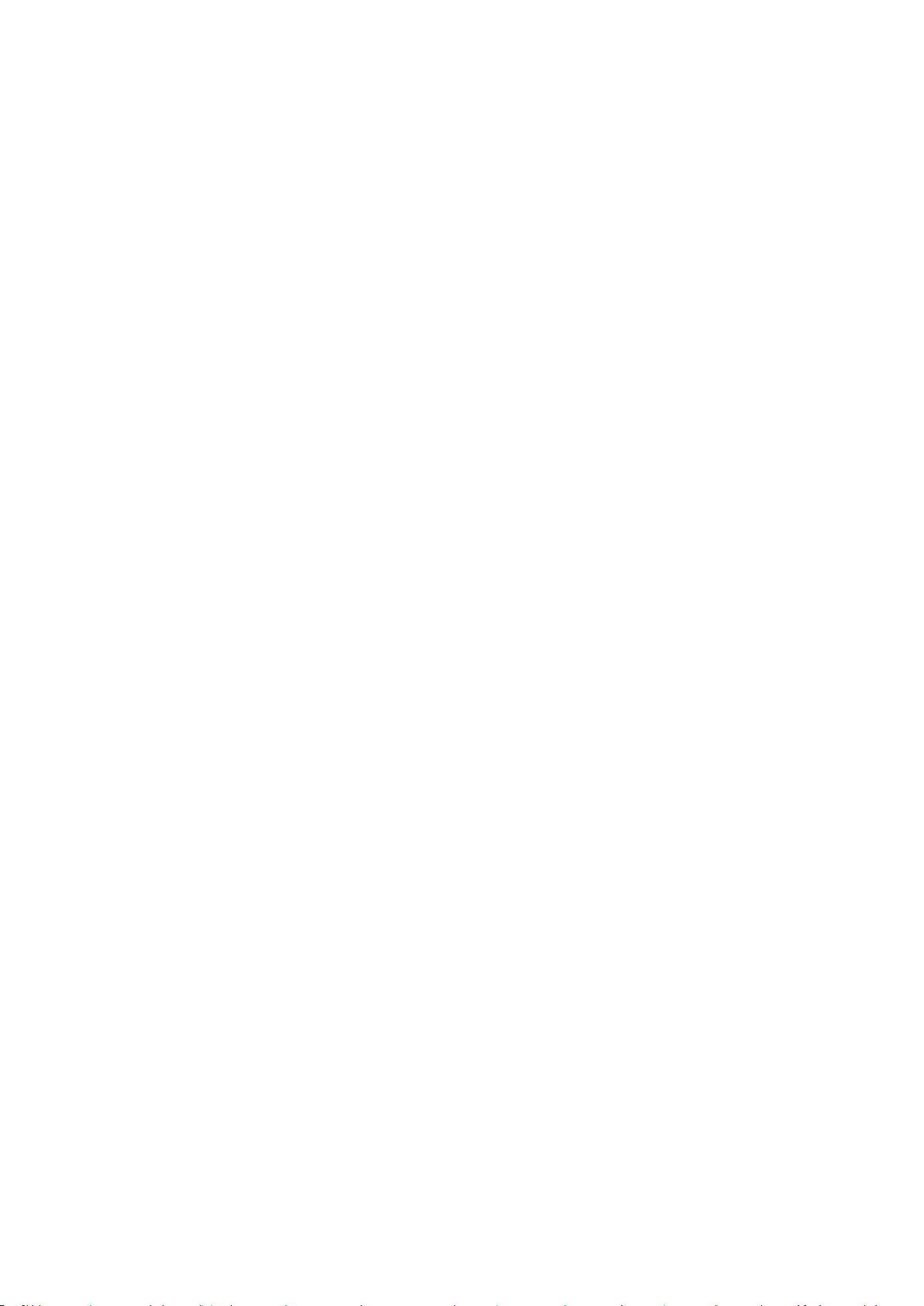
Nokia C100 用戶指南
具有內置電池的裝置 請勿試圖取出電池,因為可能會損壞裝置。電池可以充電、放電數百次,但最終亦會
失效。當通話與待機時間明顯短於正常時間的時候,如需更換電池,請將裝置帶往就近的授權維修機構。
請使用兼容的充電器為裝置充電。充電器插頭類型可能會有所不同。充電時間會因裝置充電能力而有所
不同。
電池和充電器安全資料
裝置充電完成後,請將充電器從裝置和電源插座拔掉。切勿連續充電超過 12 小時。如果已完全充電的電
池擱置不用,其本身便會不斷放電。
極端的溫度會減低電池的容量和壽命。務必把電池保持在 15°C 至 25°C (59°F 和 77°F) 之間以獲得最
好的效能。裝上一枚過熱或過冷電池的裝置可能會暫時停止操作。注意,電池在低溫下會迅速耗電,並在
幾分鐘內失去足夠電力而導致手機關機。當您位於低溫的戶外時,請讓手機保持溫暖。
請遵守當地法律規定。盡量回收以循環再用。請勿將電池當成家庭廢棄物丟棄。
請勿將電池暴露於極低的氣壓或放置於極高溫的環境之中,例如:將電池放於火中 — 此舉會導致電池
爆炸或洩漏易燃液體或氣體。
請勿將電池拆解、切割、扭曲、刺穿,或以其他方式損毀。如果電池液滲漏,請勿讓此液體觸及皮膚或眼睛。
如果液體不慎接觸到皮膚或眼睛,請立即以清水沖洗,或尋求醫療協助。請勿改裝、嘗試將異物插入電池,
或將電池浸泡或丟入水或其他液體中。電池受損壞時可能發生爆炸。
請勿將電池用作其他用途。不當使用或使用未經認可的電池或不兼容的充電器,可能會造成失火、爆炸或
其他危險,且可能會使保養失效。如果您相信電池或充電器已經損壞,在繼續使用前,請先將它送交服務
中心或您的手機經銷商作檢查。請勿使用損壞的電池或充電器。充電器只能在室內使用。請勿在發生閃電
風暴時為裝置充電。如銷售包裝盒並無隨附充電器,請使用數據線 (隨附) 及 USB 電源變壓器 (或另行發
售) 為裝置充電。您可使用兼容 USB 2.0 或更新版本、並符合國家/地區適用規則與國際和區域安全標準
的第三方數據線及電源變壓器,為裝置充電。其他變壓器或不符合適用安全標準,而使用此等變壓器充電
可構成財物損失或個人受傷風險。
要拔掉充電器或配件,請握住插頭拔出,不要拉扯電源線。
此外,若您的裝置有可更換電池,則適用於以下項目:
• 取出電池前務必關閉裝置並拔下充電器。
• 當金屬物品接觸電池上的金屬條時,可能會發生意外短路。這可能會造成電池或其他物品的毀損。
兒童
您的裝置及其配件並非玩具。它們可能包含細小部件。請將部件置於兒童無法觸及的地方。
醫療設備
使用無線傳輸設備 (包括無線電話) 可能會干擾防護不足的醫療設備功能。請洽詢醫師或醫療設備的製造
商,確認這些醫療設備是否可充分遮蔽外部無線電能量。
© 2023 HMD Global Oy. 版權所有,翻印必究。 33
Page 34
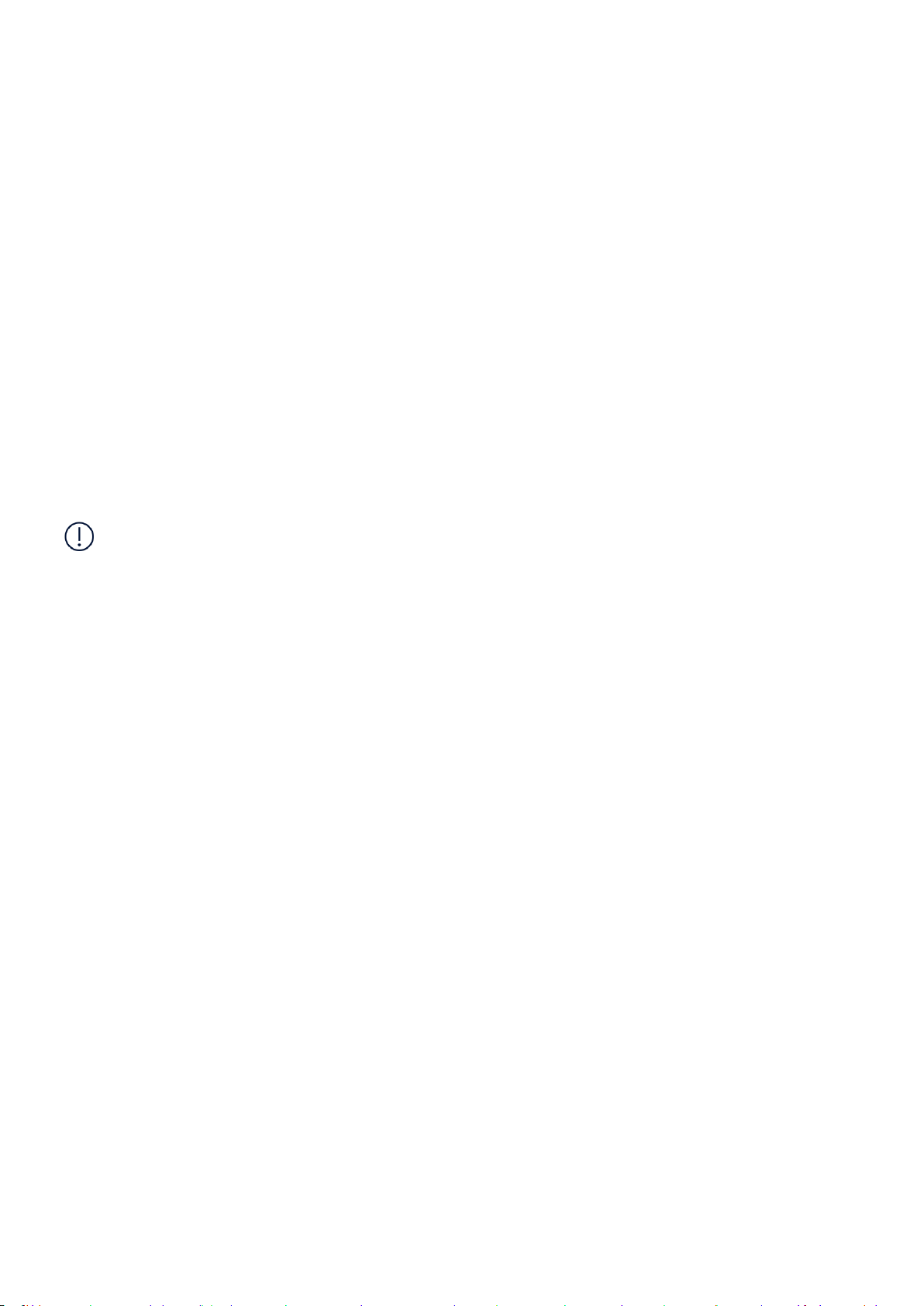
Nokia C100 用戶指南
植入式醫療設備
為了避免對植入式醫療裝置 (例如心臟起搏器、胰島素泵及神經刺激器) 造成干擾,醫療裝置製造商建議
在無線裝置與醫療裝置之間需保持最少 15.3 厘米 (6 英吋) 的距離。配戴此類設備的人應該遵守以下規
定:
• 將裝置與心律調校器之間的距離隨時保持在
上。
15.3 厘米 (6 英吋) 以上。
• 如果有任何理由懷疑產生干擾,請關閉無線裝
• 不要將無線裝置放在胸前的口袋。
• 將無線裝置置於沒有使用醫療設備的那邊耳朵
如果您對將無線裝置及植入式醫療設備一起使用有任何疑問,請向您的醫師查詢。
置。
• 遵循植入式醫療設備製造商的指引。
聽力
警告:使用耳機可能會影響您收聽外面的聲音。在危及您安全的地方,請勿使用耳機。
有些無線裝置可能會干擾助聽器。
保護裝置免於有害內容的危害
本裝置可能會接觸病毒及其他有害的內容。請採取下列預防措施:
• 開啟訊息時應小心。訊息中可能包含惡意軟件
或其他對本裝置或個人電腦造成損害的內容。
• 接受連線要求、瀏覽互聯網或下載內容時應小
心。請勿接受您不信任來源的藍牙連線。
• 在您的裝置和任何連接的電腦上安裝防毒和其
他安全軟件。一次僅使用一個防毒應用程式。使
用多個防毒應用程式可能會影響裝置及/或電
腦的效能與操作。
• 如您接入預先安裝的第三方網站書籤及連結,
• 請僅從您信賴及提供充分安全防禦措施的來源
安裝和使用服務及軟件。
請採取適當的預防措施。HMD Global 不認可
這類網站,亦不為這類網站承擔賠償責任。
汽車
無線電訊號可能會導致車輛內安裝不正確,或是防護不夠的電子系統不正常運作。如要獲取更多資料,請
向您的汽車或其設備的製造商查詢。應僅由授權的專業人員在汽車中裝設裝置。錯誤的安裝可能會產生
危險,而且會使保養失效。請定期檢查汽車內所有的無線裝置設備是否安裝妥當並且操作正常。請勿將易
燃或易爆物與裝置及其部件或配件置於同一汽車置物箱中。請勿將裝置或配件放置在安全氣袋可伸展到
的地方。
© 2023 HMD Global Oy. 版權所有,翻印必究。 34
Page 35
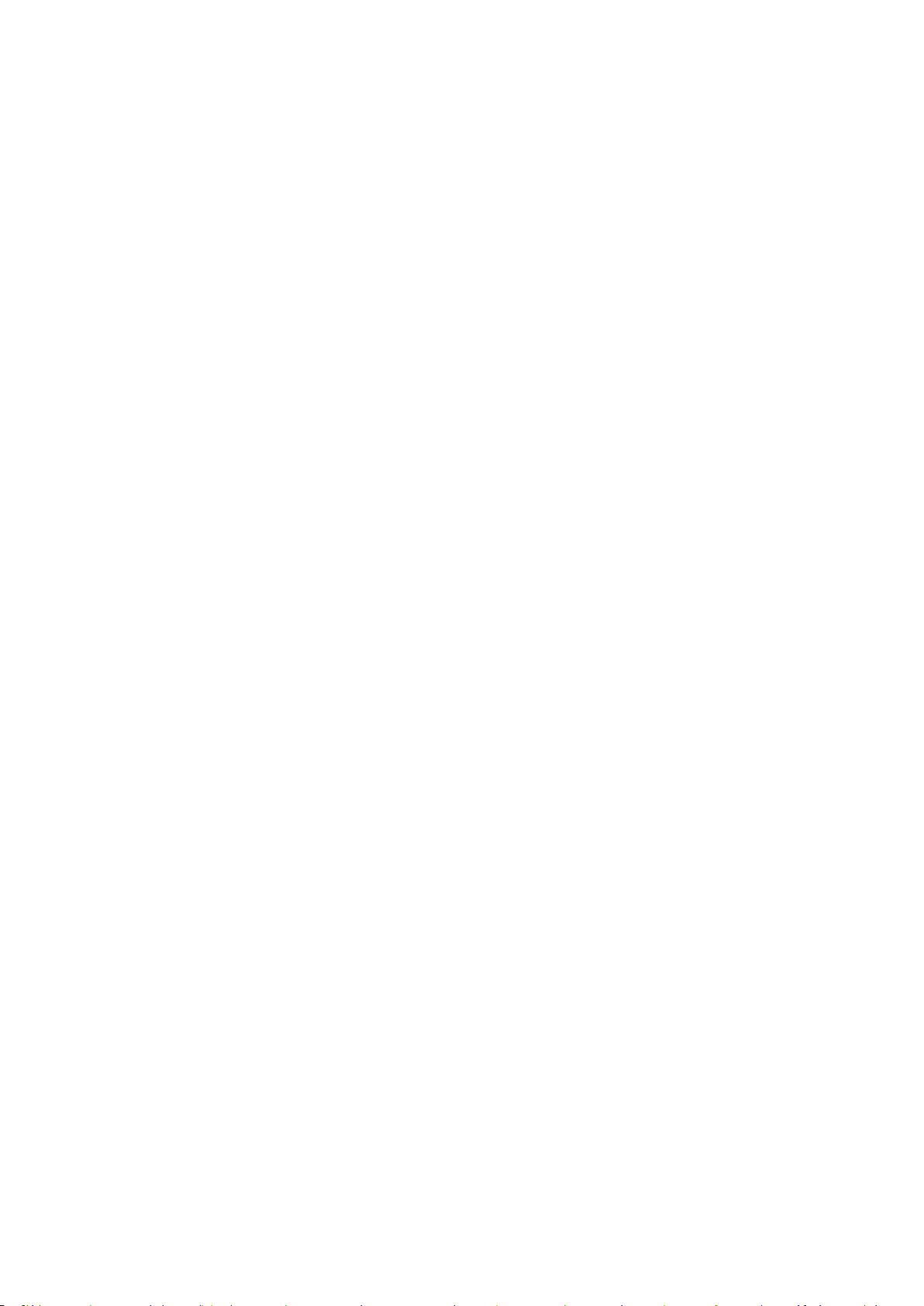
Nokia C100 用戶指南
可能發生爆炸的場所
在空氣中可能含有爆炸性物質的區域 (例如在油槍附近),請將裝置關機。產生的火花可能引起爆炸或火
災,造成傷害或死亡。在油庫、儲油槽和卸油區、化學工廠或正在進行爆破工程的地方,請注意使用限制。
空氣中可能含有爆炸性物質的區域,不一定會有明顯標示。這些區域通常包括建議您關閉引擎的地點、船
隻甲板之下、化學品運送設備或儲存設備,以及空氣中含有化學物質或微粒的地點。請向使用液化石油氣
(例如丙烷或丁烷) 的汽車製造商查詢,確認在該等車輛附近使用這裝置是否安全。
許可證明
本流動裝置符合有關暴露於無線電波的國際準則。
本流動裝置是一部無線電收發器,其設計不會超出由獨立科學機構 ICNIRP 制訂的國際準則中所推薦的
無線電波 (無線電射頻電磁場) 暴露限制。這些標準包含重要的最低安全要求,目的在確保所有人的健康
安全,不論其年齡及健康狀況。暴露標準是以電磁波能量比吸收率 (SAR) 為基準,用來表示裝置傳輸時
在頭部或身體累積的無線射頻 (RF) 能量。ICNIRP 對流動裝置所規範的 SAR 限制為每 10 克人體組織平
均值為 2.0 W/kg。
SAR 試驗是以標準操作姿勢,在所有測試頻帶中以檢定的最高功率進行傳送。
當靠在頭部使用或置於距離您身體至少 1.5 厘米 (5/8 英吋) 時,本裝置符合 RF 暴露指引。請勿隨身攜
帶含金屬材料的便攜套、皮帶扣或機架,並應在本產品與身體之間至少保留如上文所述的隔離距離。
要傳送數據或訊息,本裝置需要與網絡建立良好連線。傳送可能會延滯到連線可用時才會進行。在傳送完
成之前,請確實遵守上述的隔離距離指示。
一般使用情況下,SAR 值通常遠低於上述數值。為了提高系統效率並減少對網絡的干擾,當不需要以全
功率通話時,流動裝置會自動降低操作功率。功率輸出越低,SAR 值就越低。
各裝置型號可能有區分不同的版本,因此會有不只一個數值。隨著時間變遷,元件和設計可能會發生變
更,部分變更會影響到 SAR 值。
如要獲取更多資料,請前往 www.sar-tick.com。注意,即使您並未進行語音通話,流動裝置也可能正在進
行傳送。
世界衛生組織 (WHO) 指出,以現今的科學資訊,並未發現使用流動裝置時需要採取任何特殊的預
防措施。如果您想要減 少暴露在 無線射頻 中,WHO 的建 議是減少 使用流動 裝置,或使用 免提聽
筒,讓裝置遠離您的頭部和身體。如要獲取有關 RF 暴露的資料、解釋與討論,請前往 WHO 網站:
www.who.int/health-topics/electromagnetic-fields#tab=tab_1。
有關本裝置的 SAR 最大值,請參考 www.nokia.com/phones/sar。
關於數碼權限管理
當使用本裝置時,請遵守所有法律並尊重他人的私隱和合法權利 (包括版權)。版權保護可以防止您複製、
修改或傳輸相片、音樂和其他內容。
© 2023 HMD Global Oy. 版權所有,翻印必究。 35
Page 36
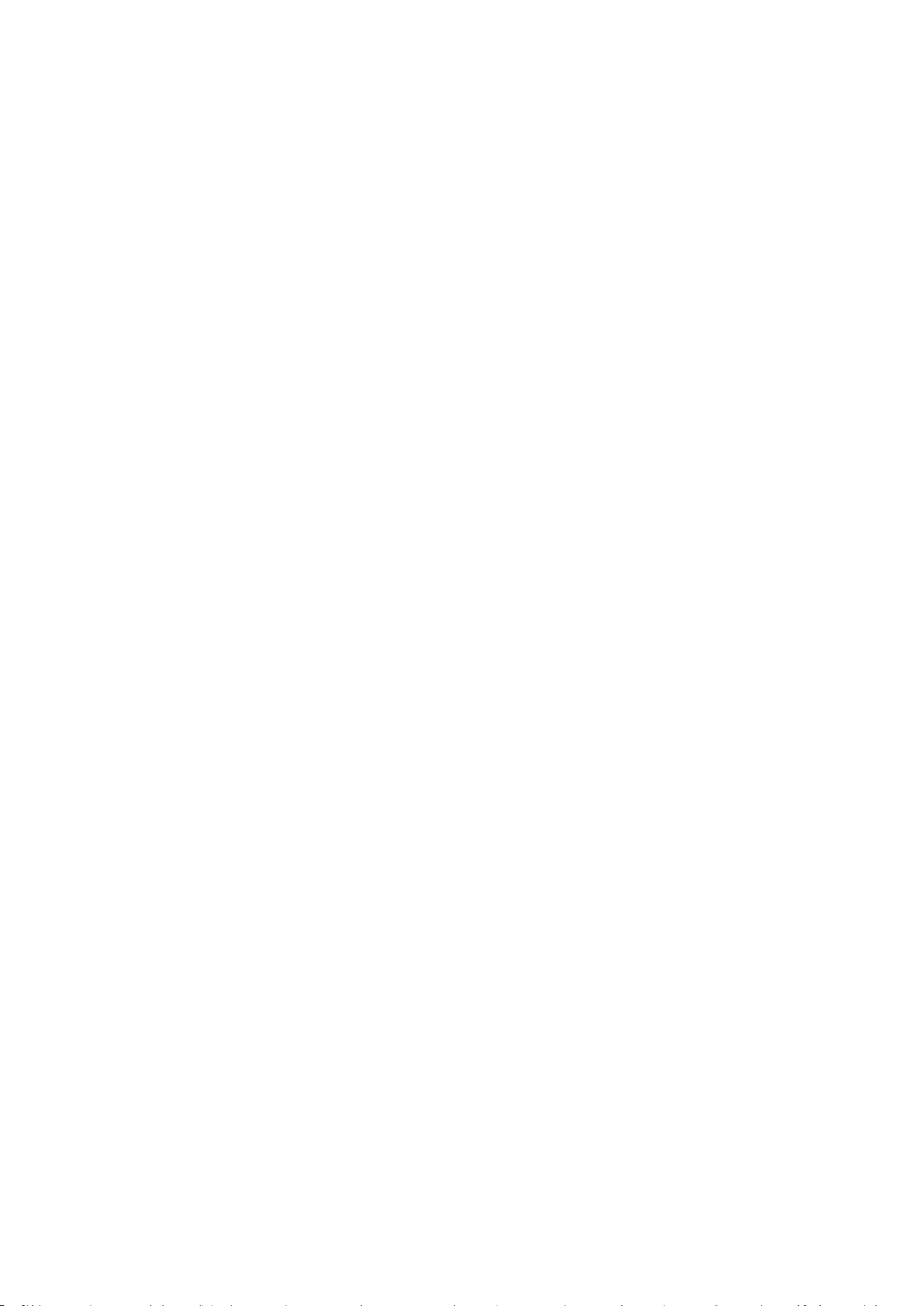
Nokia C100 用戶指南
COPYRIGHTS AND OTHER NOTICES
Copyrights and other notices
The availability of some products, features, applications and services described in this guide
may vary by region and require activation, sign up, network and/or internet connectivity
and an appropriate service plan. For more info, contact your dealer or your service provider.
This device may contain commodities, technology or software subject to export laws and
regulations from the US and other countries. Diversion contrary to law is prohibited.
The contents of this document are provided ”as is”. Except as required by applicable law, no
warranties of any kind, either express or implied, including, but not limited to, the implied
warranties of merchantability and fitness for a particular purpose, are made in relation to the
accuracy, reliability or contents of this document. HMD Global reserves the right to revise this
document or withdraw it at any time without prior notice.
To the maximum extent permitted by applicable law, under no circumstances shall HMD Global
or any of its licensors be responsible for any loss of data or income or any special, incidental,
consequential or indirect damages howsoever caused.
Reproduction, transfer or distribution of part or all of the contents in this document in any
form without the prior written permission of HMD Global is prohibited. HMD Global operates
a policy of continuous development. HMD Global reserves the right to make changes and
improvements to any of the products described in this document without prior notice.
HMD Global does not make any representations, provide a warranty, or take any responsibility
for the functionality, content, or end-user support of third-party apps provided with your
device. By using an app, you acknowledge that the app is provided as is.
Downloading of maps, games, music and videos and uploading of images and videos may
involve transferring large amounts of data. Your service provider may charge for the data
transmission. The availability of particular products, services and features may vary by region.
Please check with your local dealer for further details and availability of language options.
Certain features, functionality and product specifications may be network dependent and
subject to additional terms, conditions, and charges.
All specifications, features and other product information provided are subject to change
without notice.
HMD Global Privacy Policy, available at http://www.nokia.com/phones/privacy, applies to your
use of the device.
HMD Global Oy is the exclusive licensee of the Nokia brand for phones & tablets. Nokia is a
registered trademark of Nokia Corporation.
Android, Google and other related marks and logos are trademarks of Google LLC.
The Bluetooth word mark and logos are owned by the Bluetooth SIG, Inc. and any use of such
marks by HMD Global is under license.
© 2023 HMD Global Oy. 版權所有,翻印必究。 36
Page 37
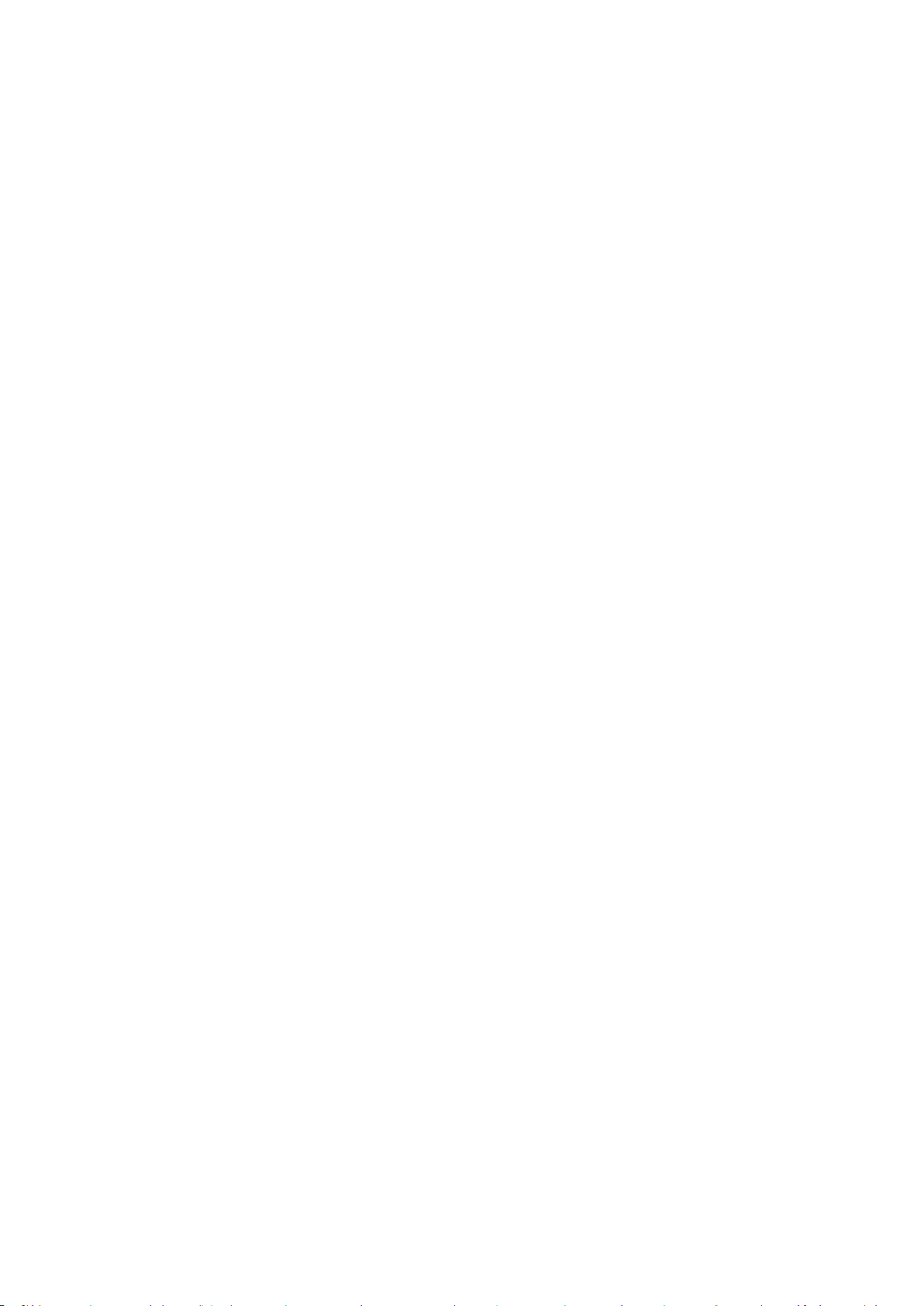
Nokia C100 用戶指南
HAC notice
Your phone is compliant with the FCC Hearing Aid Compatibility requirements. The FCC has
adopted HAC rules for digital wireless phones. These rules require certain phone to be tested
and rated under the American National Standard Institute (ANSI) C63.19-2011 hearing aid
compatibility standards. The ANSI standard for hearing aid compatibility contains two types
of ratings: M-Ratings: Rating for less radio frequency interference to enable acoustic coupling
with hearing aids. T-Ratings: Rating for inductive coupling with hearing aids in telecoil mode.
Not all phones have been rated, a phone is considered hearing aid compatible under FCC
rules if it is rated M3 or M4 for acoustic coupling and T3 or T4 for inductive coupling. These
ratings are given on a scale from one to four, where four is the most compatible. Your phone
meets the M4/T3 level rating. However, hearing aid compatibility ratings don’t guarantee
that interference to your hearing aids won’t happen. Results will vary, depending on the
level of immunity of your hearing device and the degree of your hearing loss. If your hearing
device happens to be vulnerable to interference, you may not be able to use a rated phone
successfully. Trying out the phone with your hearing device is the best way to evaluate it
for your personal needs. This phone has been tested and rated for use with hearing aids
for some of the wireless technologies that it uses. However, there may be some newer
wireless technologies used in this phone that have not been tested yet for use with hearing
aids. It is important to try the different features of this phone thoroughly and in different
locations, using your hearing aid or cochlear implant, to determine if you hear any interfering
noise. Consult your service provider or the manufacturer of this phone for information on
hearing aid compatibility. If you have questions about return or exchange policies, consult
your service provider or phone retailer. Hearing devices may also be rated. Your hearing
device manufacturer or hearing health professional may help you find this rating. For more
information about FCC Hearing Aid Compatibility, please go to http://www.fcc.gov/cgb/dro.
© 2023 HMD Global Oy. 版權所有,翻印必究。 37
